O recurso de reprodução automática executa o conteúdo automaticamente.
Notificação "A seguir"
As notificações "A seguir" alertam os usuários sobre o conteúdo que está por vir. Isso não é necessário para todos os tipos de conteúdo, mas é especialmente útil para a reprodução episódica, para que os usuários não assistam acidentalmente a uma temporada inteira. O receptor mostra um timer de contagem regressiva, e o remetente exibe uma mensagem estática "A seguir" para evitar problemas de tempo. A notificação "A seguir" precisa aparecer pelo menos 30 segundos antes do fim do vídeo ou imediatamente quando os créditos começarem.
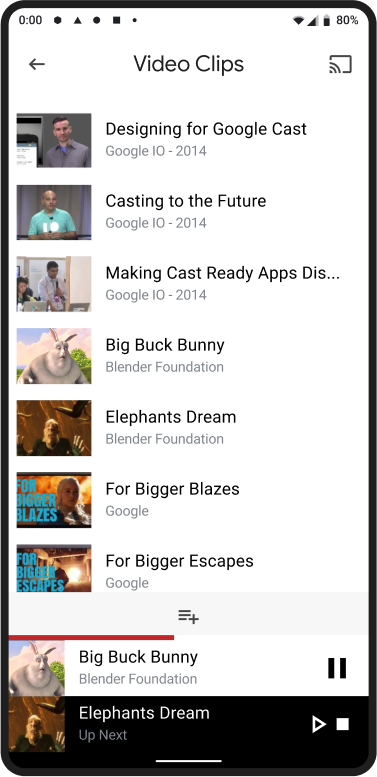
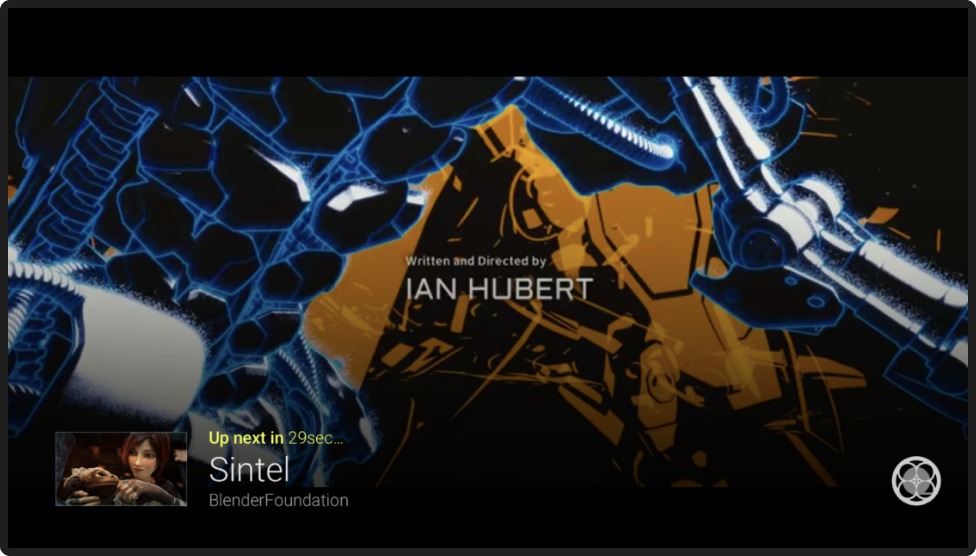
As notificações "A seguir" incluem três ações principais:
A Aguardar = aguarda até que o conteúdo atual termine (por exemplo, 30 segundos) para iniciar a reprodução do item "A seguir"
B Reproduzir = inicia imediatamente a reprodução do conteúdo "A seguir"
C Parar = interrompe a reprodução automática do conteúdo "A seguir" e encerra o conteúdo em reprodução. "Isso não limpa a fila, e a reprodução automática dos itens pode ser retomada na próxima vez que você tocar em "Play"."
Notificação de tempo limite
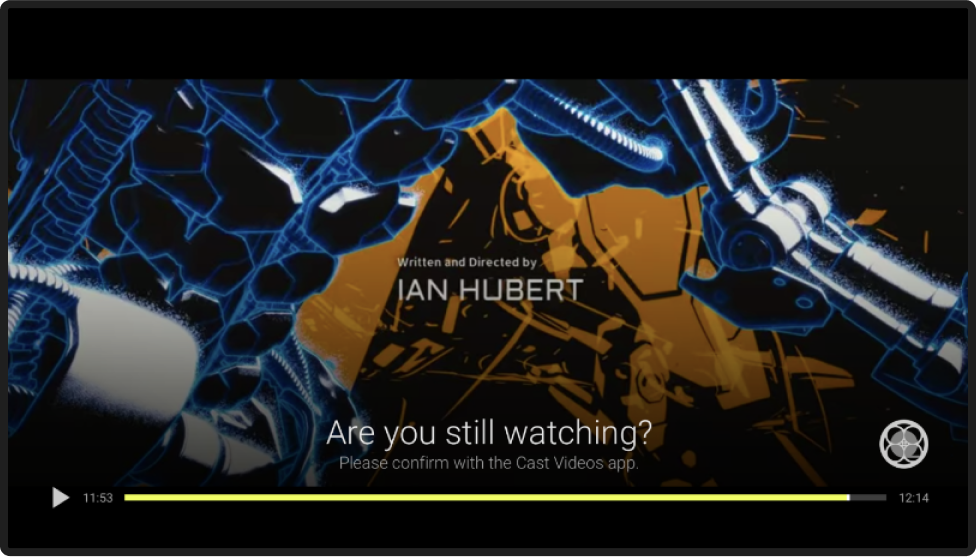
As notificações de tempo limite alertam os usuários para continuarem reproduzindo o conteúdo. Isso não é necessário para todos os tipos de conteúdo, mas é especialmente útil para a reprodução episódica, para que os usuários não assistam acidentalmente a uma temporada inteira.
Obrigatório
A O receptor mostra uma mensagem (por exemplo,
"Você ainda está assistindo?") e o remetente mostra uma mensagem estática "Próximo"
B A notificação de tempo limite precisa aparecer pelo menos
30 segundos antes do fim do vídeo ou imediatamente quando os créditos começarem
C A notificação de tempo limite precisa ficar visível por
10 a 20 minutos para dar ao usuário tempo suficiente para responder se ele estiver ausente
Controle persistente
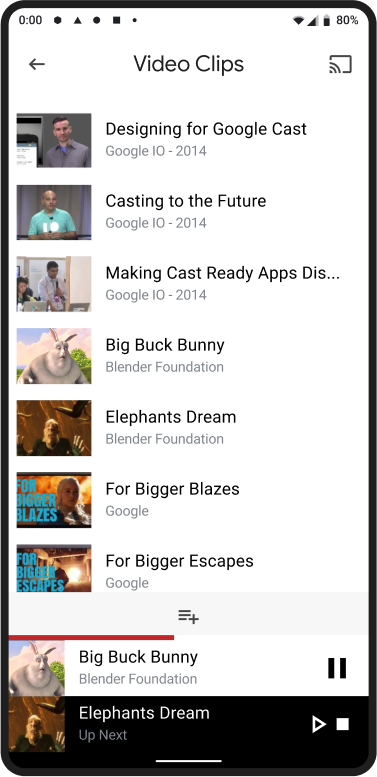
Sempre mostre o controle básico ao usuário, não importa onde ele esteja no app. O controle persistente precisa incluir: título do conteúdo, mensagem de transmissão para o dispositivo, arte, reproduzir/pausar e progresso. Ao tocar no controle persistente, a visualização de controle total é aberta.
Controle total
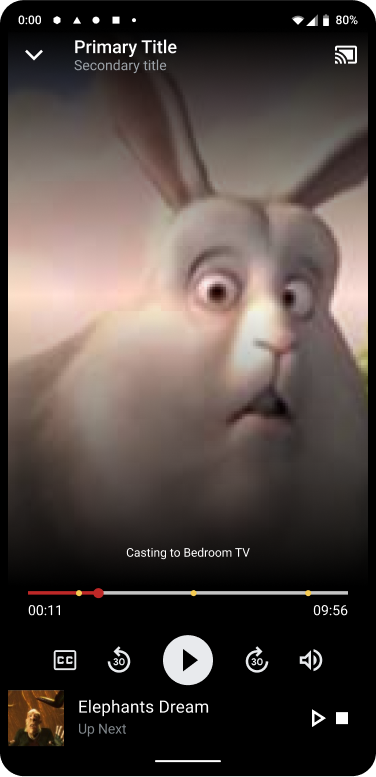
Ofereça um lugar no app em que o usuário tenha todos os controles de conteúdo em um só lugar.
A Título do conteúdo em reproduçãoB Mensagem de transmissão para o dispositivo
C Botão Transmitir
D Botão "Fila", se disponível
E Próximo/anterior, se a fila estiver disponível
F Reproduzir/pausar ou reproduzir/parar
G Barra de linha do tempo, se possível
H Ícone de volume (por exemplo, somente no iOS)
I Entidade de conteúdo ou link de informações, se possível
J Outras ações ou informações necessárias
Queue
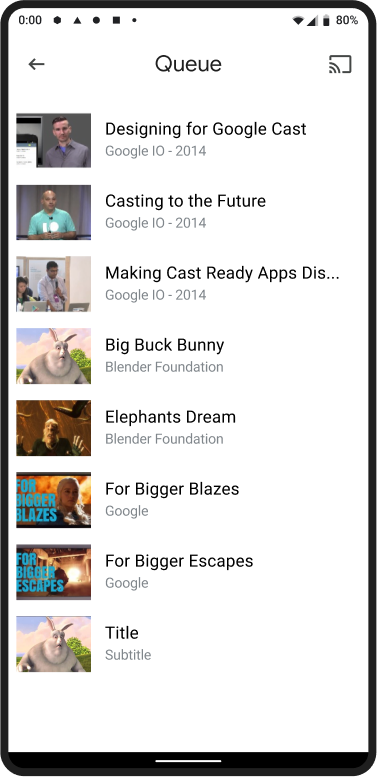
A visualização da fila é acessada usando o botão "Fila". Em outras telas, o ícone da fila fica na parte superior direita do cabeçalho. A fila precisa incluir o seguinte:
Obrigatório
A Título da fila
B Botão de transmissão
C Capacidade de limpar todos os itens se eles foram adicionados manualmente
D Capacidade de reordenar itens manualmente, se possível
E Capacidade de remover itens, se possível
F Capacidade de reproduzir/pausar o item atual
G Capacidade de ver o histórico de itens, se possível
H Outras ações ou informações necessárias
Adicionar opção
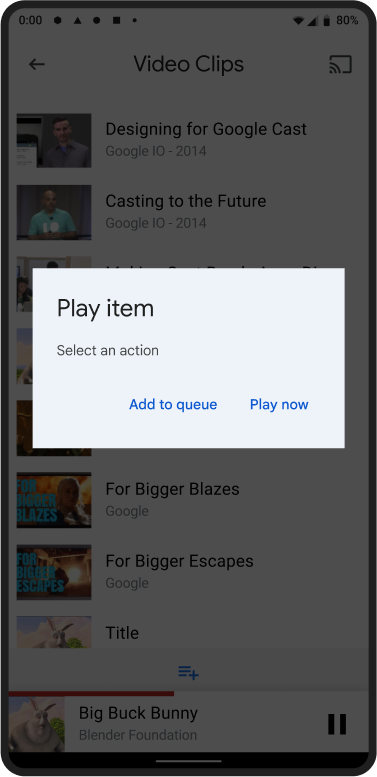
A As opções de nível superior para adicionar à fila podem ajudar o usuário a criar uma fila rapidamente
B As opções de fila podem estar sempre disponíveis ou aparecer apenas quando os usuários estão conectados a um receptor de transmissão
Opção de adicionar/reproduzir
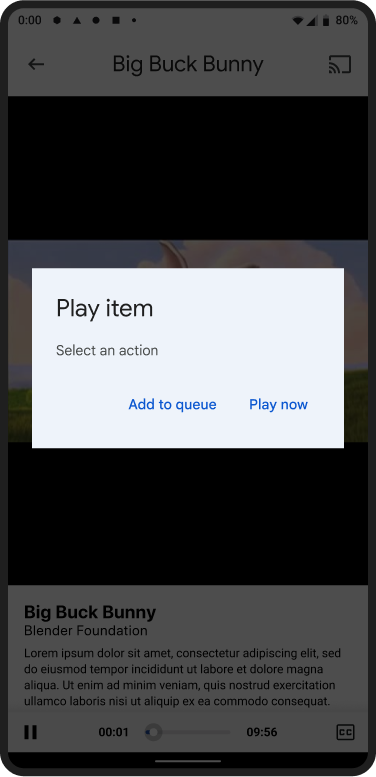
Obrigatório
A As opções podem aparecer quando o usuário toca em "Reproduzir" enquanto outro
conteúdo já está sendo reproduzido
B As opções podem aparecer quando o usuário toca no
botão "Adicionar à fila" no cabeçalho
Notificação adicionada
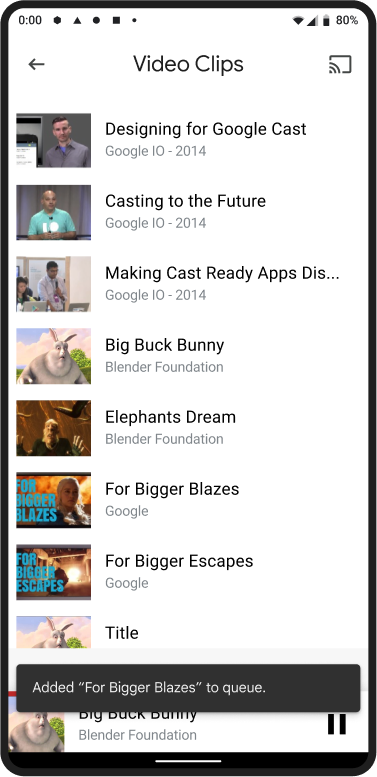
Obrigatório
A Um usuário recebe uma notificação temporária na forma de um
snackbar depois de adicionar um item à fila
B O snackbar pode incluir uma ação para desfazer a adição
C O snackbar não precisa aparecer em outros dispositivos
remetentes conectados
Reorganizar itens
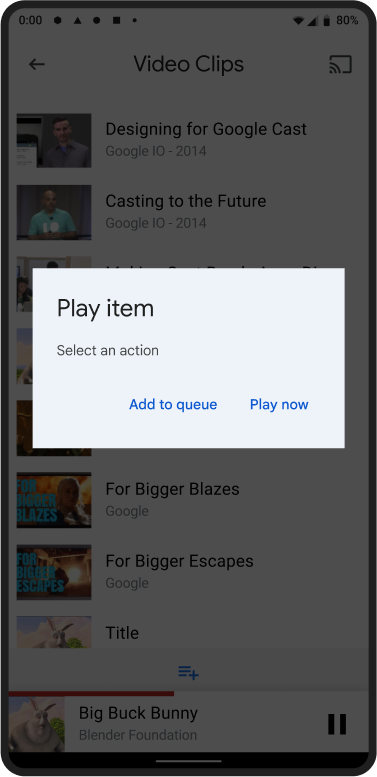
Obrigatório
A Se possível, ofereça um método para os usuários reordenarem itens
B Só permita que os itens sejam reordenados se o usuário tocar no
ícone de arrastar à direita
C Depois de reordenar os itens, sempre verifique se o item que segue o item
em reprodução no momento se torna o item "A seguir"
Remover itens
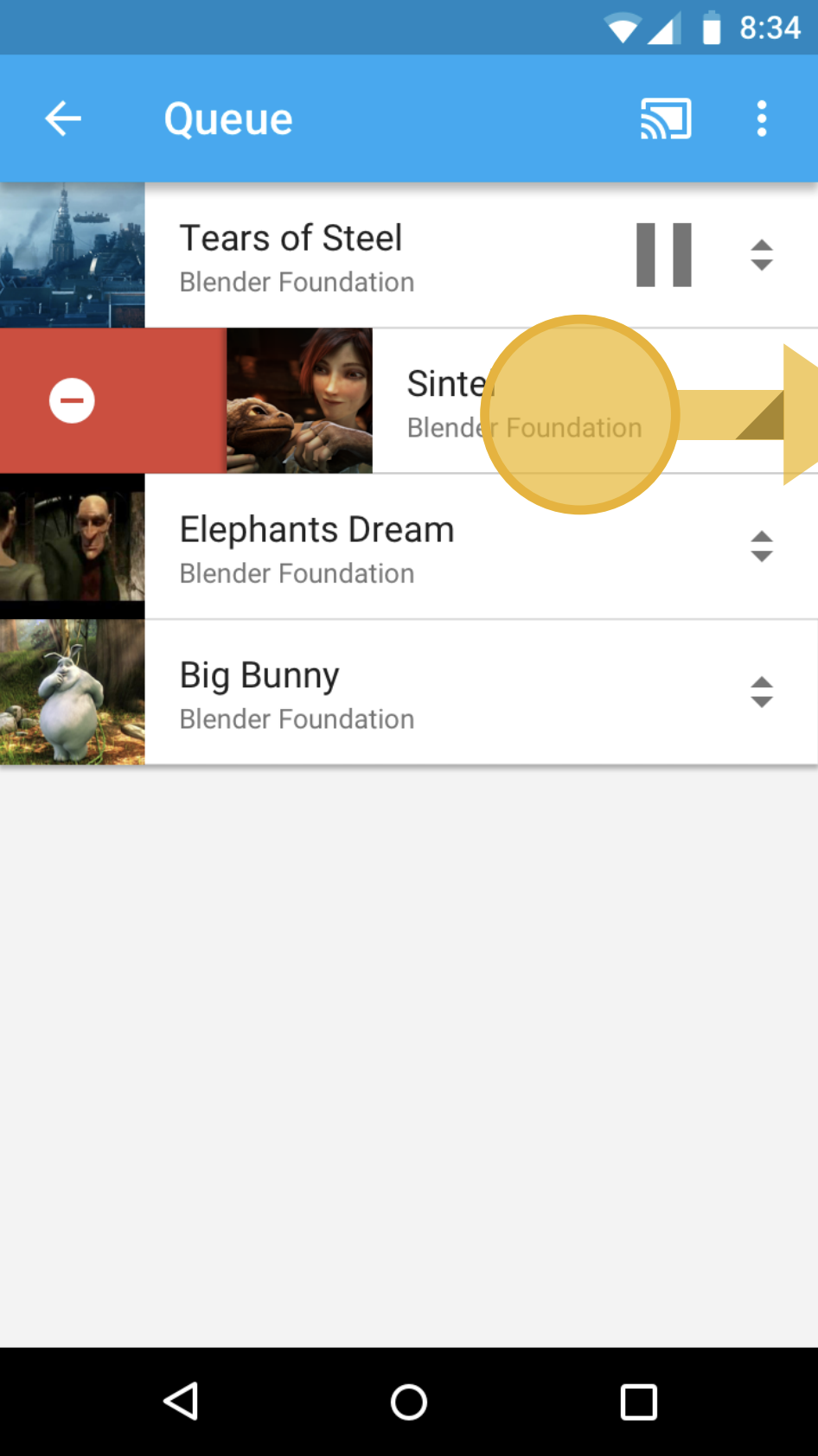
Obrigatório
A Se possível, permita que os usuários removam itens deslizando para a esquerda
ou direita
B Indique que eles estão removendo um item mostrando um ícone de remoção
C Forneça uma caixa de diálogo de confirmação, se necessário
Limpar todos os itens
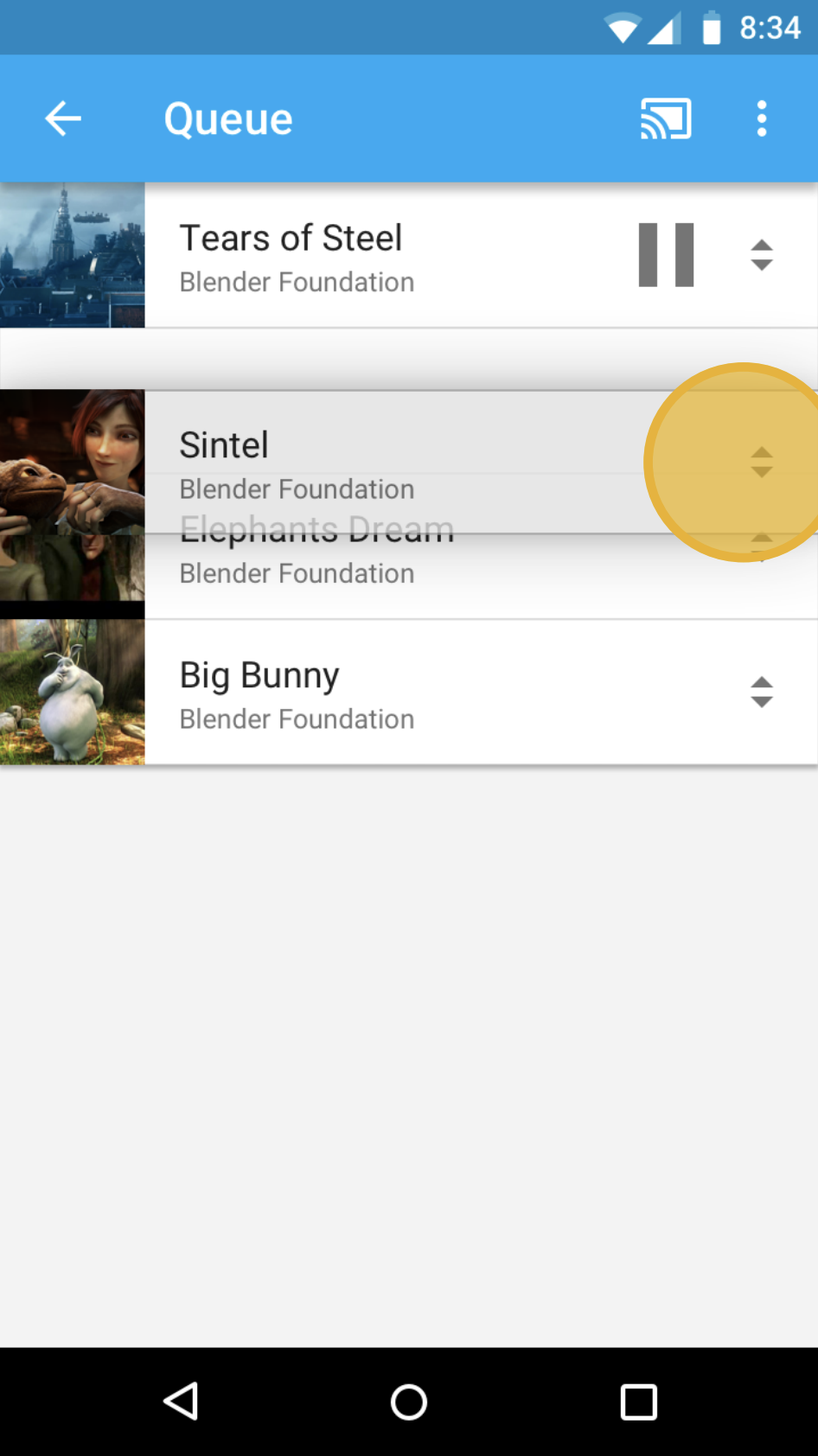
A Permitir que os usuários removam todos os itens da fila (por exemplo, ação adicionada ao menu de opções no canto superior direito)
B Essa ação não precisa estar visível
Itens do histórico
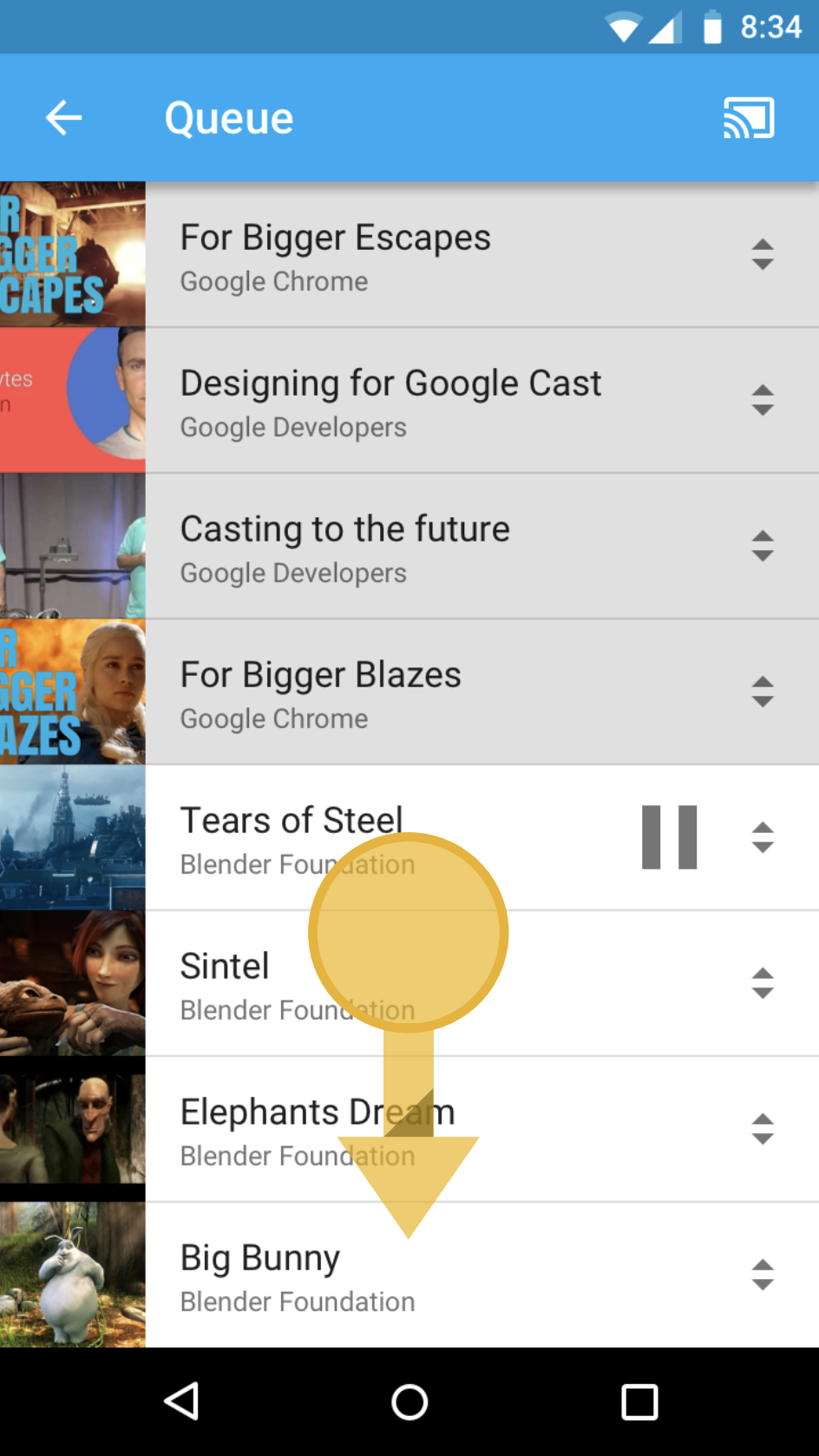
Obrigatório
A Permitir que os usuários vejam o que já foi reproduzido
B Indicar o conteúdo anterior com uma leve mudança tonal vai ajudar os usuários a identificar
As imagens usadas neste guia de design são cortesia da Blender Foundation e foram compartilhadas sob direitos autorais ou licença Creative Commons.
- Elephant's Dream: (c) copyright 2006, Blender Foundation / Netherlands Media Art Institute / www.elephantsdream.org
- Sintel: (c) copyright Blender Foundation | www.sintel.org
- Tears of Steel: (CC) Blender Foundation | mango.blender.org
- Big Buck Bunny: (c) copyright 2008, Blender Foundation / www.bigbuckbunny.org
